u装机v7使用PM分区管理调整分区图文教程
来源:www.uzhuangji.cn 发布时间:2014-10-28 16:28
用户们利用PM分区管理工具可以很直观的对分区进行管理操作,PM分区工具的主要特点在于它无损分区管理,那么当我们了解了PM分区管理工具之后,我们该如何来应用它来进行分区大小的调整呢?下面我们就一起来看看有关u装机v7使用PM分区管理调整分区的详细操作。
1.将制作好的u装机u盘启动盘插入usb接口(台式用户建议将u盘插在主机机箱后置的usb接口上),然后重启电脑,出现开机画面时,通过使用启动快捷键引导u盘启动进入到u装机主菜单界面,选择“【02】运行u装机Win2003PE增强版(旧电脑)”;回车确认,如下图所示

2.进入pe系统桌面,点击开始菜单 - 程序 - 磁盘管理 - WinPm7.0分区管理,点击打开进入下一步操作。如下图所示
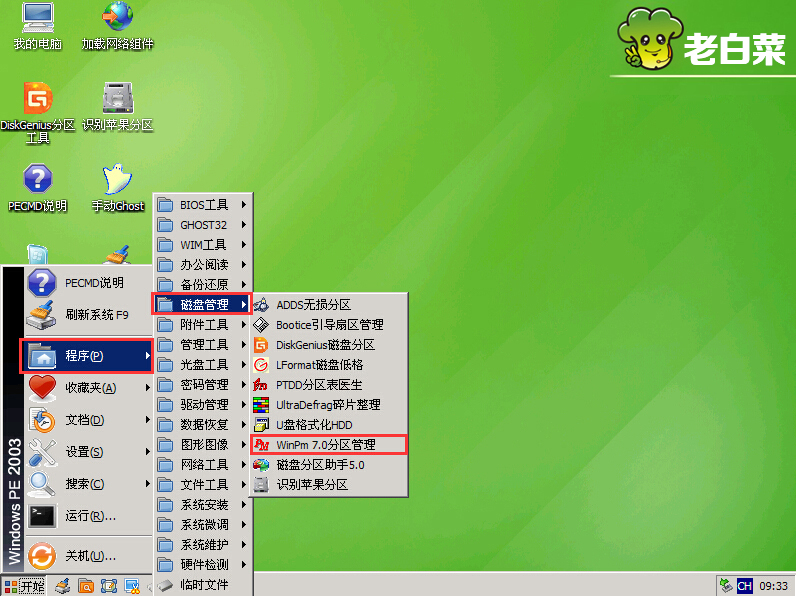
3.选中你所想要调整大小的分区,点击调整大小进入下一步操作。如下图所示
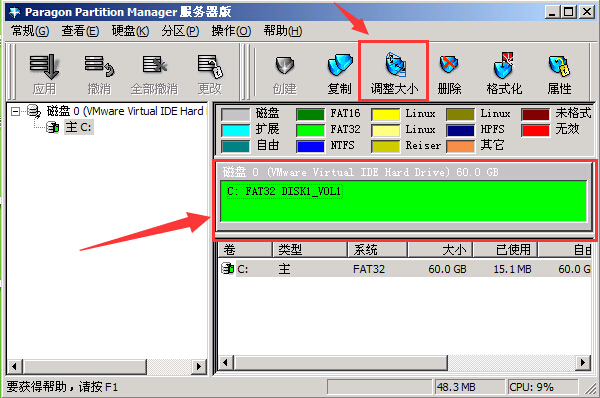
4.在调整大小窗口中,点击新大小调整你所以调整的空间大小,点击确定进入下一步操作。如下图所示

5.可以看到我们调整出来的多余空间不会自动被安排到另外的分区中,而是单独区分出来,如果用户想要扩大哪个分区的话,可以将自由空间的大小添加到所需要扩大的分区当中。如下图所示
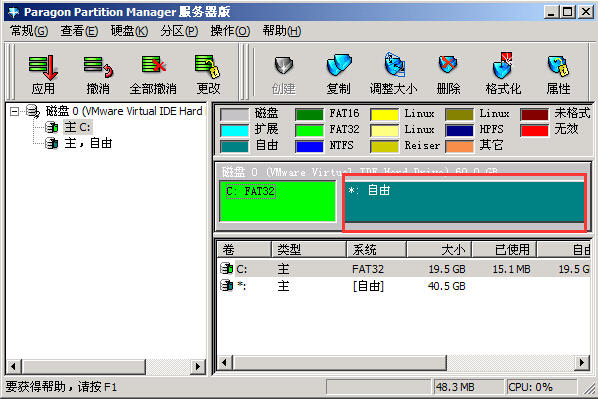
以上就是有关使用PM分区管理调整分区的相关操作,有遇到需要调整分区大小情况的用户可以尝试以上的u装机使用教程操作看看,希望以上的u装机使用教程可以给大家带来更多的帮助。
推荐阅读
"微星gs63 8re-001cn笔记本怎么使用u装机u盘启动盘安装win8系统"
- 三星350xaa笔记本如何使用u装机u盘启动盘安装win7系统 2021-07-30
- 惠普pavilion x360 13-u000笔记本怎么使用u装机u盘启动盘安装win7系统 2021-07-29
- 神舟优雅x5笔记本怎么使用u装机u盘启动盘安装win10系统 2021-07-29
- 惠普envy x2 12-g018nr笔记本怎么使用u装机u盘启动盘安装win8系统 2021-07-29
机械革命深海幽灵z1笔记本怎么使用u装机u盘启动盘安装win7系统
- 海尔简爱 1406w笔记本如何使用u装机u盘启动盘安装win7系统 2021-07-27
- 墨舞tx40笔记本如何使用u装机u盘启动盘安装win10系统 2021-07-27
- 联想ideapad 500s-15-ifi笔记本如何使用u装机u盘启动盘安装win8系统 2021-07-27
- 中柏ezbook s4笔记本怎么使用u装机u盘启动盘安装win10系统 2021-07-26
u装机下载
更多-
 u装机怎样一键制作u盘启动盘
u装机怎样一键制作u盘启动盘软件大小:358 MB
-
 u装机超级u盘启动制作工具UEFI版7.3下载
u装机超级u盘启动制作工具UEFI版7.3下载软件大小:490 MB
-
 u装机一键u盘装ghost XP系统详细图文教程
u装机一键u盘装ghost XP系统详细图文教程软件大小:358 MB
-
 u装机装机工具在线安装工具下载
u装机装机工具在线安装工具下载软件大小:3.03 MB










